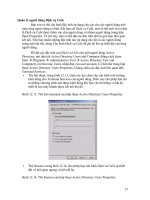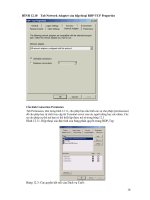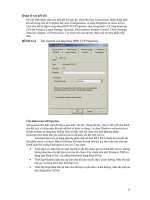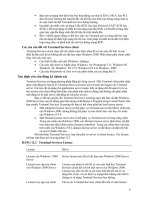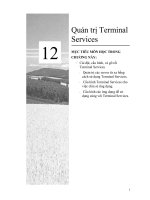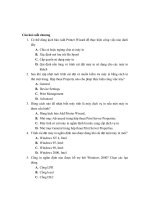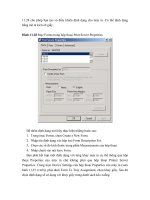MCSE win 2000 server : Quản trị Terminal Services part 3 pptx
Bạn đang xem bản rút gọn của tài liệu. Xem và tải ngay bản đầy đủ của tài liệu tại đây (208.65 KB, 5 trang )
11
Quản lý các kết nối
Để cấu hình thuộc tính cho một kết nối nào đó, chọn thư mục Connections, nhấp chuột phải
kết nối trong cửa sổ Terminal Services Configuration, và chọn Properties từ menu trồi ra.
Làm như thế sẽ hiện ra hộp thoại RDP-TCP Properties, như trong hình 12.4. Hộp thoại này
có 8 tab:General, Logon Settings, Sessions, Environment, Remote Control, Client Settings,
Network Adapter, và Permissions. Tuỳ chọn trên các tab này được mô tả trong phần tiếp
theo.
HÌNH 12.4 Tab General của hộp thoại RDP-TCP Properties
Cấu hình General Properties
Tab general cho biết loại kết nốivà giao thức vận tải. Trong tab này, bạn có thể viết chú thích
cho kết nối, và chọn mức độ mật mã hoá sẽ được sử dụng, và chọn Windows authentication
chuẩn sẽ được sử dụng hay không. Bạn sẽ thấy một tuỳ chọn cho một phương pháp
authentication khác nếu gói authentication đã được cài đặt trên server.
Terminal Services sử dụng phương pháp mật mã hoá RSA RC4 chuẩn khi truyền dữ
liệu giữa server và client. Bạn có thể thay đổi mức độ mật mã này tuỳ theo nhu cầu của bạn.
Danh sách thả xuống Encryption Level có 3 lựa chọn:
• Thiết lập Low đảm bảo an toàn cho tất cả dữ liệu được gửi từ client đến server, nhưng
không đảm bảo cho dữ liệu từ server tới client. Các client trên nền Windows 2000 sử
dụng một khoá 56 bit. Các phiên bản trước dùng khoá 40 bit.
• Thiết lập Medium đảm bảo an toàn cho dữ liệu truyền theo cả hai hướng. Mức độ mật
mã này sử dụng khoá như thiết lập Low
• Thiết lập High đảm bảo an toàn cho dữ liệu truyền theo cả hai hướng. Mức độ mật mã
này dùng khoá 128 bit.
12
Cấu hình Logon Settings
Thanh tab Logon Settings như trong hình 12.5 cho phép bạn chỉ định rằng client sẽ cung cấp
thông tin logon hay các thông tin đó được cấu hình từ trước. Bạn cũng có thể chỉ định rằng
người dùng luôn bị nhắc phải nhập mật khẩu.
HÌNH 12.5 Tab Logon Settings của hộp thoại RDP-TCP Properties
Cấu hình các thiết lập của Sessions
Trong tab Session, như trong hình 12.6, cho phép bạn cấu hình thời gian ngắt (timeout) cho
session và thiết lập kết nối lại. Bạn có thể hạn chế lượng thời gian mà session hoạt động,
nghỉ, hay ngắt chạy trên server. Bạn cũng có thể thiết lập một session có kết thúc hay bị ngắt
hay không khi đến ngưỡng giới hạn thời gian. Một session bị ngắt được lưu lại trên server, và
người dùng bị ngắt có thể kết nối lại từ bất cứ client nào mà không bị mất dữ liệu. Việc kết
thúc một session sẽ đóng tất cả các ứng dụng của người dùng ngay lập tức và thường gây ra
mất mát dữ liệu.
13
HÌNH 12.6 Tab Session của hộp thoại RDP-TCP Properties
Cấu hình các thiết lập của Environment
Tab Environment, như trong hình 12.7, cho phép bạn chồng các thiết lập đã tạo trong Client
Connection Manager Wizard hay profile của người dùng và khởi động một chương trình cụ
thể khi người dùng logon. Bạn cũng có thể xác định rằng không có wallpaper nào được hiển
thị trên client, việc này sẽ làm tăng tốc độ vẽ lại màn hình.
14
HÌNH 12.7 Tab Environment của hộp thoại RDP-TCP Properties
Cấu hình tuỳ chọn Remote Control
Remote Control cho phép bạn xem hay điều khiểnmột session của người dùng từ một session
khác.Bạn không thể điều khiển một session từ một bộ điều khiển Terminal server. Tab
Remote Control, như trong hình 12.8, cho phép bạn enable hay disable remote control và
thiết lập người dùng có cần phải trao quyền cho remote control không.
HÌNH 12.8 Tab Remote Control của hộp thoại RDP-TCP Properties
15
Chú ý
Bạn có thể truy cập một session để quản lý điểu khiển từ xa thông qua tiện ích Terminal Services
Manager, như được mô tả trong “Quản lý Terminal Services” trong phần tiếp của chương.
Cấu hình Client Settings
Tab Client Settingsát, như trong hình 12.9, cho phép bạn cấu hình các thiết lập kết nối và chỉ
định tuỳ chọn nào sẽ bị disable.
HÌNH 12.9 Tab Client Settings của hộp thoại RDP-TCP
Mặc định thì các ánh xạ
(mappings) mà người dùng thiết lập trong một session sẽ mất khi người dùng logoff.
Terminal Services Configuration cho phép bạn phục hồi tự động các ánh xạ của người dùng
mỗi khi họ logon. Người dùng có thể ánh xạ ổ đĩa và máy in trong Windows và có thể thiết
lập máy in chính của client như là máy in mặc định.
Bạn cũng có thể chỉ định là các tuỳ chọn sau có bị disable hay không:
• Ánh xạ ổ đĩa
• Ánh xạ máy in Windows
• Ánh xạ cổng LPT
• Ánh xạ cổng COM
• Ánh xạ Clipboard
• Ánh xạ audio
Cấu hình Network Adapter
Tab Network Adapter, như trong hình 12.10, cho phép bạn chỉ định bộ điều hợp mạng sẽ
phục vụ các client của Terminal Services. Bạn cũng có thể cho phép số kết nối không hạn chế
hay thiết lập số kết nối lớn nhất có thể tạo ra. Bạn có thể chọn để hạn chế các kết nối để bảo
toàn tài nguyên trên server của bạn và tăng khả năng phục vụ của nó với các client.